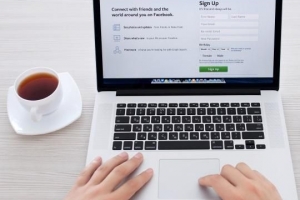So verwenden Sie ein VR-Headset auf dem PC

Die Art wie du Spiele spielen oder Filme ansehen wird nie mehr die gleichen sein, nachdem Sie es versucht haben virtuelle Realität (VR) Technologie. Als Ergebnis fortschrittlicher Computertechnologie ist die Fähigkeit, ein Leben zu führen, 3D-Erlebnis liegt in den Händen vieler Menschen. Diese Technologie repliziert die Umgebung und taucht den Benutzer in ein Sinneserfahrung wo jeder Geruch, jede Berührung und jedes Geräusch echt erscheinen wird. Mit einer VR-Headset Sie können jetzt ein Spiel bequem von zu Hause aus spielen, aber wie nichts, was Sie zuvor erlebt haben.
In diesem Artikel beschreiben wir So verwenden Sie ein VR-Headset auf dem PC.
1. Bevor Sie sich in die 3D-Welt begeben, empfehlen wir Ihnen, sich über eine hochwertiges VR-Headset. Im Gegensatz zu anderen Headsets erfordern VR-Headsets eine große Anfangsinvestition. Stellen Sie daher vor dem Kauf sicher, dass es Ihren Anforderungen entspricht.
2. Wir empfehlen die Oculus Rift und das HTC Vive. Die Oculus Rift war das erste VR-Headset, das dieses Phänomen ankurbelte und bleibt eines der beste VR-Headsets auf dem Markt. Das HTC Vive ist etwas teurer, aber es ist Leuchtturmprogramm die es Ihnen ermöglicht, sich im Haus zu bewegen, obwohl der Einsatz von Sensoren zu einem hoch geschätzten Merkmal geworden ist.

3. Nicht jeder Computer ist für die VR-Technologie vorbereitet. Sowohl Oculus als auch HTC führen auf ihren Websites einen Test durch, um Stellen Sie fest, ob Ihr PC mit der VR-Technologie kompatibel ist.
Das Oculus Rift erfordert:
- NVIDIA GTX 970 / AMD R9 290 gleichwertig oder höher
- Intel i5-4590-Äquivalent oder höher
- 3x USB 3.0 Ports plus 1x USB 2.0 Port
- HDMI 1.3 Videoausgang
- 8+GB RAM
- Windows 7 SP1 oder neuer
Das HTC Vive erfordert:
- NVIDIA GeForce® GTX 970 / AMD Radeon™ R9 290 gleichwertig oder höher
- Intel i5-4590 / AMD FX 8350 gleichwertig oder höher
- 1x USB 2.0 oder größerer Port
- HDMI 1.4 oder DisplayPort 1.2 oder neuer
- 4 GB+ RAM
- Windows 7 SP1 oder neuer
4. Bevor Sie Ihr VR-Headset installieren und um Unfälle zu vermeiden, stellen Sie große Möbelstücke beiseite und befreien Sie Ihren Schreibtisch von sperrigen Gegenständen, um den Platz zu leeren.
5. Dann pack alles aus Basisstationen. Diese müssen über Kopfhöhe im Raum platziert und mit Ihren Netzkabeln an eine Steckdose angeschlossen werden. Diese Basisstationen werden Ihre Bewegungen erfassen und daher müssen Sie sicherstellen, dass sie sich nicht gegenseitig blockieren. Platzieren Sie sie über Bücherregalen oder verwenden Sie zusätzliches Befestigungsmaterial.
6. Zu Verbinden Sie Ihr VR-Headset mit Ihrem Computer Sie verbinden die Linkbox zunächst über das HDMI-Kabel mit Ihrem Computer. Verbinden Sie dann Ihre Linkbox über das USB-Kabel mit Ihrem Computer. Schließen Sie schließlich Ihr VR-Headset mit dem speziell entwickelten Kabel an die Linkbox an. Wenn Sie ein Paar Ohrhörer haben, können Sie diese auch mit dem VR-Headset verbinden.
Wenn Ihr VR-Headset mitgeliefert wird Controller Stellen Sie sicher, dass Sie diese mit den beiliegenden USB-Kabeln an Ihren PC anschließen.

7. Der letzte Schritt besteht darin, das Softwareprogramm herunterzuladen und zu installieren. Sie werden während des Vorgangs aufgefordert, ein Konto zu erstellen, um Zugang zu Tausenden von Spielen und anderen Virtual-Reality-Erlebnissen zu haben.
Wenn Sie ähnliche Artikel lesen möchten So verwenden Sie ein VR-Headset auf dem PC, Wir empfehlen Ihnen, unsere Software Kategorie.